分类
通常在办公室内部都会将打印机设置为共享,其他用户只需通过添加网络打印机的方式进行连接,不过最近有win7 64位系统用户在添加打印机时搜索不到共享打印机,但是其他用户却能正常连接,该怎么办呢?下面小编就教大家win7 64位系统搜索不到网络共享打印机的解决方法。
推荐:win7 64位系统下载
解决方法:
1、在桌面右键网络图标,选择属性打开网络和共享中心;
2、点击窗口左侧“更改适配器设置”;
3、右键“本地连接”图标,选择属性选项;
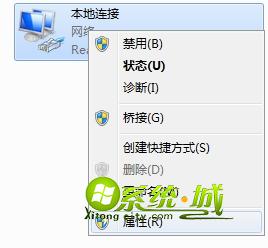
4、选中Internet协议版本4,点击“属性”按钮;
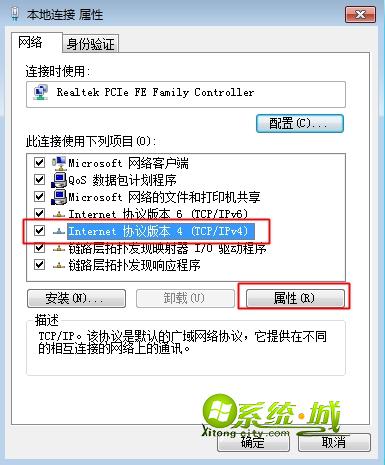
5、在IPv4属性窗口底部点击“高级”按钮;
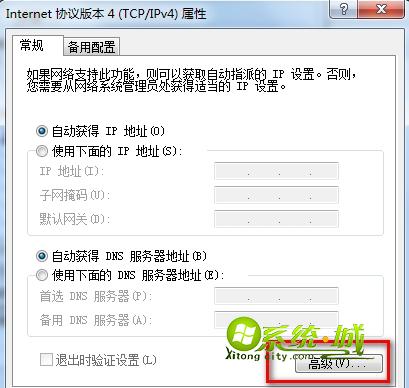
6、切换到WINS设置页面,勾选“启用LMHOSTS查找”,在NetBIOS设置下方选择“默认”;
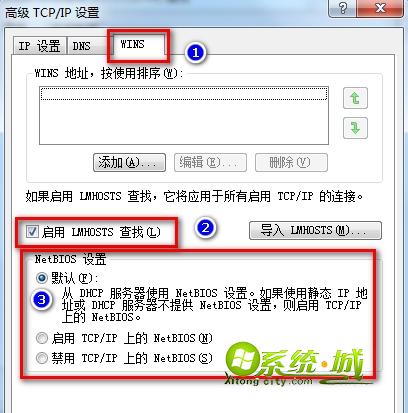
7、点击确定,重新连接网络或者重启系统。
完成上述的操作后,就能搜索到共享的打印机了,有遇到这个问题的用户可以根据上述方法来解决,希望能够帮到大家。
相关推荐:
Win7系统如何开启PrintSpooler服务解决打印机故障
热门教程
网友评论